
Info Menarik – Memiliki file atau data penting yang terhapus secara tidak sengaja adalah situasi yang menjengkelkan. Namun, dalam kebanyakan kasus, file-file tersebut dapat dengan mudah kita kembalikan dari Recycle Bin. Recycle Bin adalah fitur bawaan di sistem operasi Windows yang berfungsi sebagai tempat penyimpanan sementara untuk file yang terhapus. Jadi, jika Kamu telah menghapus file dengan cara yang tidak kita sengaja, jangan khawatir. Artikel ini akan memandu Kamu melalui langkah-langkah untuk mengembalikan data terhapus di Recycle Bin dengan mudah.
Apa itu Recycle Bin?
Recycle Bin adalah sebuah fitur yang terdapat dalam sistem operasi Windows yang berfungsi sebagai tempat penyimpanan sementara untuk file dan folder yang terhapus oleh pengguna. Ketika Kamu menghapus file atau folder dari sistem operasi Windows, baik melalui menu Delete (Hapus) atau dengan menekan tombol Delete di keyboard, file tersebut sebenarnya tidak langsung hilang secara permanen dari hard drive Kamu.
Sebaliknya, file atau folder yang kita hapus akan berpindah secara otomatis ke Recycle Bin. Kemudian dalam Recycle Bin, file atau folder tersebut tetap ada dan tidak benar-benar hilang dari hard drive Kamu. Dalam hal ini Recycle Bin bertindak sebagai tempat penyimpanan sementara. Selanjutnya memungkinkan pengguna untuk mengembalikan file yang terhapus jika mereka keliru atau mengalami kebutuhan mendesak untuk mengaksesnya lagi.
Dengan adanya Recycle Bin, pengguna memiliki kesempatan untuk melakukan pemulihan file yang terhapus sebelum file tersebut dihapus secara permanen dari sistem. Selanjutnya pengguna dapat membuka Recycle Bin dan melihat daftar file yang ada di dalamnya. Jika file yang terhapus masih ada di Recycle Bin, pengguna dapat memulihkan file tersebut dengan mengklik kanan pada file dan memilih opsi Restore (Kembalikan). Dengan melakukan ini, file akan kembali pulih ke lokasi asalnya sebelum terhapus.
Kemudian pengguna juga dapat mengosongkan Recycle Bin untuk menghapus file-file yang ada di dalamnya secara permanen. Ketika Recycle Bin kita kosongkan, file-file yang terhapus di dalamnya tidak dapat lagi kita pulihkan melalui fitur bawaan Recycle Bin. Oleh karena itu, sebelum mengosongkan Recycle Bin, penting untuk memastikan bahwa tidak ada file yang terhapus secara tidak sengaja atau masih Kamu perlukan.
Baca Juga: Cara Mengatasi dan Mengembalikan Data yang Terkena Virus Ransomware
Cara Mengembalikan Data Terhapus di Recycle Bin dengan Mudah
Recycle Bin merupakan fitur yang berguna dalam menjaga keamanan data dan memberikan pengguna kesempatan untuk mengembalikan file yang terhapus dengan mudah jika terjadi kesalahan atau kebutuhan mendesak. Namun, penting untuk Kamu ingat bahwa Recycle Bin tidak dapat menyelamatkan file yang kita hapus secara permanen atau jika pengguna telah mengosongkan Recycle Bin. Dalam situasi seperti itu, perangkat lunak pemulihan data pihak ketiga mungkin kita perlukan untuk memulihkan file yang hilang.
Berikut adalah langkah-langkah yang perlu Kamu ikuti untuk memulihkan data terhapus di Recycle Bin:
1. Membuka Recycle Bin
Langkah pertama adalah membuka Recycle Bin di komputer Kamu. Biasanya, Kamu dapat menemukannya di desktop Kamu. Jika tidak, Kamu dapat mencarinya melalui menu Start atau menggunakan fungsi pencarian Windows.
2. Memastikan File Masih Ada di Recycle Bin
Kemudian setelah membuka Recycle Bin, Kamu akan melihat daftar file yang telah kita hapus sebelumnya. Jika file yang ingin Kamu kembalikan ada di sana, pilih file atau file tersebut dengan mengkliknya.
3. Kembalikan File dengan Klik Restore
Selanjutnya setelah Kamu memilih file atau file yang ingin Kamu kembalikan, Kamu dapat mengklik kanan pada file tersebut dan memilih opsi Restore (Kembalikan). Kamu juga dapat menggunakan opsi Restore all items (Kembalikan semua item) jika Kamu ingin mengembalikan semua file yang ada di Recycle Bin.
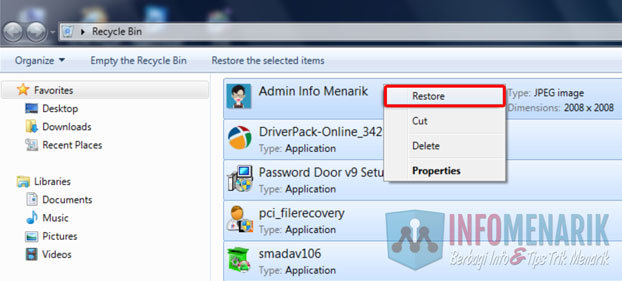
4. File Berhasil Dipulihkan
Kemudian setelah mengklik opsi Restore, data atau file tersebut akan dipulihkan ke lokasi asalnya sebelum kita hapus. Kamu dapat mencarinya di lokasi asalnya atau dengan menggunakan fitur pencarian di sistem operasi Windows.
5. Data atau File tidak Kamu Temukan di Recycle Bin
Selanjutnya jika Kamu tidak dapat menemukan data auat file yang ingin Kamu kembalikan di Recycle Bin, kemungkinan besar file tersebut telah hilang secara permanen dengan cara mengosongkan Recycle Bin. Dalam situasi ini, Kamu masih memiliki kesempatan untuk memulihkan file. Kamu bisa memanfaatkan fitur bawaan Windows atau menggunakan software pemulihan data pihak ketiga. Silakan Kamu simak artikel ini sampai selesai!
Baca Juga: Panduan Lengkap: Cara Mudah Mengembalikan Data yang Terhapus di Komputer / Laptop
Cara Mengembalikan Data Terhapus yang Tidak Ditemukan di Recycle Bin
Kehilangan data yang penting bisa menjadi situasi yang menegangkan, terutama jika Kamu tidak dapat menemukan file tersebut di Recycle Bin. Namun, meskipun file terhapus tidak ada di Recycle Bin, masih ada beberapa langkah yang dapat Kamu coba untuk mengembalikan data tersebut.
1. Cara Mengembalikan Data Terhapus Tanpa Software
Jika Kamu tidak dapat menemukan file yang ingin Kamu kembalikan dari Recycle Bin, dan Kamu tidak ingin menggunakan software pemulihan data pihak ketiga, masih ada beberapa langkah yang dapat Kamu coba.
1. Gunakan fitur Undo atau Ctrl+Z
Pertama, beberapa program atau aplikasi menyediakan fitur Undo atau tombol pintas Ctrl + Z yang memungkinkan Kamu mengembalikan perubahan terakhir yang telah Kamu lakukan. Jika Kamu baru saja menghapus file dan belum melakukan tindakan lain, coba tekan tombol Ctrl + Z atau cari opsi Undo di menu program untuk mengembalikan file tersebut.
2. Cek Folder Tempat File yang Sebelumnya Disimpan
Kemudian jika Kamu ingat lokasi file sebelum Kamu hapus, periksa kembali folder tersebut untuk melihat apakah file tersebut masih ada di sana. Gunakan fungsi pencarian di sistem operasi Kamu untuk membantu menemukan file tersebut.
3. Gunakan Fitur Restore Previous Versions
Selanjutnya beberapa versi Windows menyediakan fitur Restore previous versions yang memungkinkan Kamu mengembalikan versi sebelumnya dari file yang Kamu hapus. Klik kanan pada folder tempat file tersebut sebelumnya Kamu simpan, pilih opsi Restore previous versions dan pilih versi file yang ingin Kamu pulihkan. Catatan bahwa fitur ini hanya tersedia jika Kamu telah mengaktifkan fitur File History atau Restore points sebelumnya.
Baca Juga: Cara Membuat Restore Point Pada System Restore Windows 7 dan 10
4. Cek Backup Eksternal atau Cloud
Kemudian jika Kamu memiliki kebiasaan melakukan backup file secara teratur menggunakan perangkat penyimpanan eksternal seperti hard drive eksternal atau menggunakan layanan penyimpanan cloud, periksa apakah file yang hilang ada di sana. Login ke akun cloud Kamu atau sambungkan hard drive eksternal dan periksa apakah file yang Kamu hapus telah tersedia di salinan cadangan tersebut.
5. Periksa Folder Deleted Items di Aplikasi Email
Selanjutnya jika file yang hilang adalah lampiran email yang Kamu hapus, coba cek folder Deleted Items atau Trash di aplikasi email Kamu. Beberapa aplikasi email menyimpan lampiran di folder tersebut sebelum benar-benar menghapusnya.
6. Gunakan Fitur Previous Versions
Kemudian jika file yang hilang adalah dokumen atau file yang Kamu simpan di sistem operasi Windows yang lebih baru, Kamu dapat mencoba mengembalikan versi sebelumnya dari file tersebut. Klik kanan pada file, pilih opsi Properties, dan pilih tab Previous Versions. Di sana Kamu dapat melihat daftar versi sebelumnya dari file tersebut dan memilih untuk mengembalikan versi yang Kamu inginkan.
2. Cara Mengembalikan Data Terhapus dengan Software
Selanjutnya jika Kamu memilih untuk menggunakan software pemulihan data pihak ketiga, silakan simak penjelasan berikut ini!
Perlu kita garis bawahi, ketika kita menghapus file secara permanen dari Recycle Bin dengan mengosongkannya, file tersebut sebenarnya tidak terhapus sepenuhnya dari hard drive Kamu. Informasi file masih ada di sektor-sektor disk, tetapi hanya tidak lagi dapat kita akses secara langsung melalui sistem operasi.
Selanjutnya perangkat lunak pemulihan data pihak ketiga dirancang khusus untuk memindai dan mengembalikan file yang telah terhapus secara permanen. Beberapa perangkat lunak pemulihan data populer antara lain Recuva, EaseUS Data Recovery Wizard, Disk Drill, dan masih banyak lagi. Kamu dapat mencari perangkat lunak ini secara online dan mengunduh versi yang sesuai dengan sistem operasi Kamu.
Untuk menangani masalah ini, saya tulis menulis artikel secara terpisah. Silakan Kamu bisa menyimaknya pada artikel: Cara Mengembalikan Data TerFormat Permanen di Komputer Menggunakan EaseUS.
Kesimpulan
Kehilangan data bisa menjadi pengalaman yang menyebalkan, tetapi dengan langkah-langkah yang tepat, Kamu dapat mengembalikan data terhapus di Recycle Bin dengan mudah. Menggunakan fitur Recycle Bin yang telah disediakan oleh sistem operasi Windows adalah cara termudah dan tercepat untuk mengembalikan file yang terhapus. Namun, jika file tersebut telah terhapus secara permanen, Kamu dapat mempertimbangkan penggunaan software pemulihan data pihak ketiga. Selalu ingatlah untuk menghindari penulisan data baru ke hard drive Kamu setelah file terhapus. Hal ini untuk meningkatkan kemungkinan pemulihan data yang sukses.
Kemudian penting untuk Kamu ingat, semakin cepat Kamu bertindak setelah file terhapus, semakin besar kemungkinan Kamu untuk mengembalikan data tersebut. Selain itu, penting untuk melakukan backup data secara teratur untuk mencegah kehilangan data yang signifikan. Kemudian pastikan bahwa Kamu memiliki salinan cadangan yang dapat Kamu pulihkan jika terjadi kejadian yang tidak Kamu inginkan.
Selanjutnya penting juga untuk Kamu ingat bahwa dalam beberapa kasus, terutama jika ada kerusakan fisik pada hard drive atau jika file telah terhapus dalam waktu yang lama, pemulihan data mungkin tidak mungkin Kamu lakukan sendiri menggunakan perangkat lunak pemulihan data pihak ketiga. Dalam situasi seperti itu, sebaiknya Kamu berkonsultasi dengan ahli pemulihan data profesional yang memiliki alat dan pengetahuan yang lebih canggih untuk memulihkan data dari situasi yang sulit.
 Info Menarik Berbagi Info & Tips Trik Menarik
Info Menarik Berbagi Info & Tips Trik Menarik





mas, kalau data yang telah terhapus di Recycle Bin ini secara permanent apakah akan menimbulkan file sampah atau file cache yang akan menumpuk di komputer ? atau memang sudah pasti bersih ?
terimakasih atas jawabanya.
Untuk dalam waktu jangka pendek file-file yang sudah dibersihkan di Recyle Bin akan menjadi cache dan bisa dikembalikan dengan software Recovery Data. Namun dalam waktu jangka panjang file-file ini akan hilang juga.
ohh.. jadi seperti itu system nya ya.. jangka panjang akan hilang dengan sendirinya. terimakasih atas jawabannya mas.